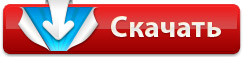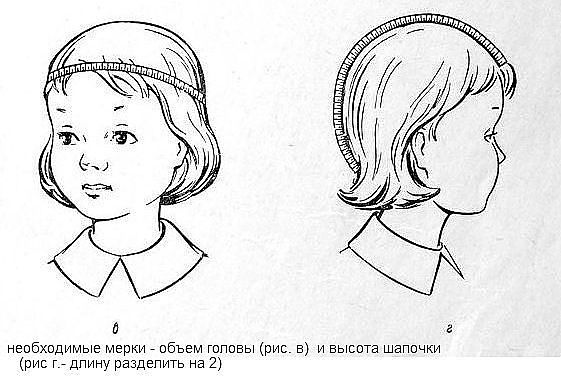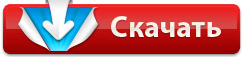-Цитатник
Белый костюм из льняной пряжи для полных Схема и описание белого костюма из льняной пряжи ...
Как быстро сшить шторы с буфами - (0)Как быстро сшить шторы с буфами . Нам понадобится: 1. Ткань для шторы шириной, равной дли...
Построение выкройки основы прямой юбки для девочки - (0)Построение выкройки основы прямой юбки для девочки При построении чертежа использован единый мето...
Платья для маленьких модниц - (2)Платья для маленьких модниц Источник: http://foursiz.ru/ru/ideas/platiya-dlya-devochki/ 1. ...
Пинетки башмачки крючком. - (0)Пинетки башмачки крючком. Автор: Алла Егорова. Пинетки башмачки (кеды) связаны крючком. Разм...
-Ссылки
-Рубрики
- для детей (52)
- аксессуары/ бантики, заколки (35)
- амигуруми (21)
- бисероплетение (44)
- букеты из конфет (31)
- валяние (20)
- варежки / перчатки (4)
- видео (17)
- всё для дачи (138)
- вышивка крестиком (6)
- вышивка лентами (18)
- вязание / для самых маленьких (7)
- вязание для кукол (9)
- вязание крючком / для женщин (212)
- вязание крючком /для детей (149)
- вязание спицами (0)
- вязание спицами / для женщин (14)
- вязание спицами / для мужчин (16)
- вязание спицами/ для детей (1)
- вязание/ для уюта в доме (60)
- вязаные игрушки (136)
- вязаные купальники/крючком (9)
- вязаные сумки крючком (28)
- вязаные украшения (1)
- вязаные цветы крючком (51)
- гадание онлайн (4)
- головные уборы (138)
- головные уборы / для детей (22)
- шляпки/панамы крючком (54)
- декорация бутылок (4)
- декупаж /папье- маше (12)
- дизайн интерьера (38)
- для дневника (104)
- для компьютера (73)
- для красоты (77)
- домоводство (84)
- здоровье (109)
- игрушки своими руками (44)
- Идеи для украшения блюд (16)
- Интересное, необычное (20)
- ирландское кружево (83)
- канзаши/ мастер-класс (57)
- квиллинг (1)
- комментарии с кодами, пожелания в стихах (77)
- комнатные растения (28)
- КУКОЛЬНЫЙ МИР (162)
- аксессуары для кукол (11)
- волосы / для кукол (12)
- вязаная еда (20)
- куклы и одежда для них (67)
- обувь для кукол (27)
- КУЛИНАРИЯ (836)
- первые блюда (1)
- блюда из круп (1)
- блюда из молочных продуктов (4)
- блюда из мяса (80)
- блюда из овощей (30)
- блюда из рыбы (28)
- выпечка из дрожжевого теста (85)
- дачная кухня (7)
- десерты (68)
- к чаю (132)
- консервирование (56)
- рецепты блюд / к пасхе (25)
- рецепты грибных блюд (3)
- рецепты/ напитков (26)
- салаты,закуски (135)
- торты (115)
- лепка (12)
- магия (14)
- мастер-класс (49)
- мода (1)
- мои работы (3)
- музыка (107)
- мультфильмы для детей (22)
- новая жизнь старых вещей (2)
- носки / следики / тапочки (40)
- образование (13)
- одежда для домашних питомцев (9)
- окружающий мир (9)
- открытки (58)
- пинетки (57)
- плетение из газет. МК (6)
- поделки из фетра (42)
- Поздравления на все случаи жизни! (25)
- полезные программы (13)
- причёски (89)
- психология (11)
- разное (14)
- разные идеи для праздника (56)
- разные идеи, переделки / для дома (16)
- рамки для фото (2)
- рамочки / разные для записи (73)
- рукоделие своими руками (91)
- сад и огород (67)
- садовое цветоводство (40)
- салфетки/ крючком (5)
- смайлики + код (23)
- таблицы размеров (7)
- текстильные куклы / из капрона (101)
- глаза,ресницы, волосы (1)
- техника вязания / крючком (16)
- техника вязания / спицами (36)
- топиарии (1)
- узоры / спицами (41)
- узоры или мотивы крючком (149)
- украшение для тортов (30)
- уроки (157)
- уроки по фотошопу (74)
- уроки с логопедом (5)
- фриформ (4)
- цветы из кожи (1)
- цветы из ткани (52)
- шарфы,шали,воротнички (69)
- шитьё (230)
- для уюта в доме (28)
- публикации кройки и шитья (23)
- лоскутное шитье. (22)
- шторы (17)
- шитьё /для детей (33)
- шьём / сумки,косметички,кошельки (40)
- юмор (3)
-Метки
-Музыка
- Е.Ваенга и А.Малинин -Две души
- Слушали: 10696 Комментарии: 0
- Зара-для нее
- Слушали: 430 Комментарии: 0
- ~Мантра любви~
- Слушали: 38111 Комментарии: 0
- Ваенга " Мужчина и женщина"
- Слушали: 645 Комментарии: 0
- Красивая мелодия
- Слушали: 419 Комментарии: 0
-
пїЅпїЅпїЅпїЅпїЅпїЅпїЅпїЅ пїЅпїЅпїЅпїЅпїЅ пїЅ пїЅпїЅпїЅпїЅ пїЅпїЅпїЅпїЅпїЅпїЅ
В© пїЅпїЅпїЅпїЅпїЅпїЅпїЅпїЅпїЅпїЅпїЅ
-Поиск по дневнику
-Подписка по e-mail
-Друзья
-Постоянные читатели
-Статистика
Записей: 5230
Комментариев: 739
Написано: 8210
Другие рубрики в этом дневнике: юмор(3), шьём / сумки,косметички,кошельки(40), шитьё /для детей(33), шитьё(230), шарфы,шали,воротнички (69), цветы из ткани(52), цветы из кожи(1), фриформ(4), уроки с логопедом(5), уроки по фотошопу(74), уроки(157), украшение для тортов (30), узоры или мотивы крючком(149), узоры / спицами(41), топиарии(1), техника вязания / спицами(36), техника вязания / крючком(16), текстильные куклы / из капрона(101), таблицы размеров(7), смайлики + код(23), салфетки/ крючком(5), садовое цветоводство(40), сад и огород(67), рукоделие своими руками(91), рамочки / разные для записи(73), рамки для фото(2), разные идеи, переделки / для дома(16), разные идеи для праздника(56), разное(14), психология(11), причёски(89), Поздравления на все случаи жизни!(25), поделки из фетра(42), плетение из газет. МК(6), пинетки(57), открытки(58), окружающий мир (9), одежда для домашних питомцев (9), образование(13), носки / следики / тапочки(40), новая жизнь старых вещей(2), мультфильмы для детей (22), музыка(107), мои работы(3), мода(1), мастер-класс(49), магия(14), лепка(12), КУЛИНАРИЯ(836), КУКОЛЬНЫЙ МИР(162), комнатные растения(28), комментарии с кодами, пожелания в стихах(77), квиллинг(1), канзаши/ мастер-класс (57), ирландское кружево(83), Интересное, необычное(20), Идеи для украшения блюд(16), игрушки своими руками(44), здоровье(109), домоводство(84), для красоты(77), для компьютера(73), для дневника(104), дизайн интерьера (38), декупаж /папье- маше(12), декорация бутылок(4), головные уборы(138), гадание онлайн(4), вязаные цветы крючком(51), вязаные украшения(1), вязаные сумки крючком(28), вязаные купальники/крючком(9), вязаные игрушки(136), вязание/ для уюта в доме(60), вязание спицами/ для детей(1), вязание спицами / для мужчин(16), вязание спицами / для женщин(14), вязание спицами(0), вязание крючком /для детей(149), вязание крючком / для женщин(212), вязание для кукол(9), вязание / для самых маленьких(7), вышивка лентами(18), вышивка крестиком (6), всё для дачи(138), видео(17), варежки / перчатки(4), валяние(20), букеты из конфет(31), бисероплетение(44), амигуруми(21), аксессуары/ бантики, заколки(35), для детей(52)
Программа для создания фильма из фотографий. |
Это цитата сообщения belorys_kh [Прочитать целиком + В свой цитатник или сообщество!]
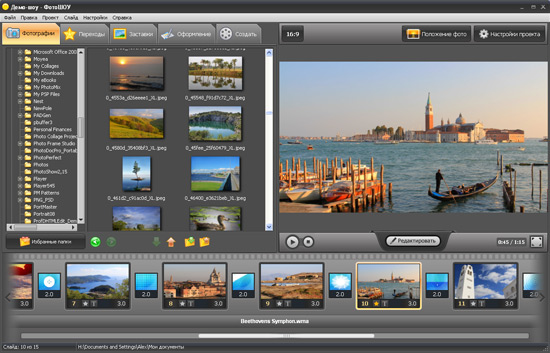
Каждый из нас старается реализовать себя в этом мире. Одним из способов не только найти для себя отличное хобби, но и подзаработать, является изучение и, впоследствии, создание видео из фотографий. Особенно советую творческим людям освоить программу для создания фильма из фотографий - "ФотоШОУ". "ФотоШОУ" поможет сделать из показа фотографий захватывающее зрелище. Это отличная программа подойдет и новичкам, и профессионалам, для быстрого и простого создания видео из фотографий в любом формате.
Для того чтобы сделать интересное видео, не нужно быть ни графическим дизайнером, ни ретушером-любителем, нужно просто ярко и стильно оформить фотографии. Стоит посетить сайт http://fotoshow.su/photo-film.php, ознакомиться с представленной здесь информацией, затем подобрать самые красивые снимки и создать из них оригинальный фильм, в котором героем может стать кто угодно. Ну, а программа для создания фильма из фотографий - "ФотоШОУ", поможет быстро освоить процесс создания слайдшоу.
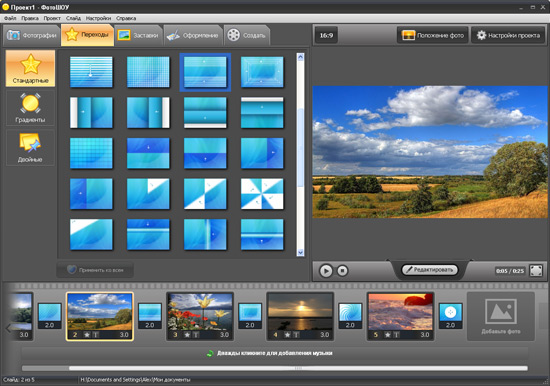
При создании фильма из фотографий при помощи программы "ФотоШОУ" можно широко использовать шикарную коллекцию дизайнерских эффектов, абсолютно различных по своей тематике. Русскоязычная программа для создания фильма из фотографий обладает понятным интерфейсом и широким диапазоном возможностей в области монтажа слайд-шоу. А это поможет получить потрясающие результатов на выходе, а значит реализовать свои самые смелые творческие идеи. И все это благодаря высокой производительности программы "ФотоШОУ", новым возможностям и характеристикам, а также богатой коллекции контента. Удачи в творчестве!
>
Метки: полезные программы создания фильма из фотографий |
Бесплатные программы для компа |
Это цитата сообщения Гуррри [Прочитать целиком + В свой цитатник или сообщество!]

|
Бесплатнае программы, которые можно скачать и установить на свой компьютер! Много всяких программ может кому пригодиться, я лично зависла на пару часов...
Анимация фотографий[4] Программы для создания анимации [31] Программы для создания слайд шоу [35] Программы для создания коллажей [17] Программы для фотомонтажа [23] Программы для реставрации фото [3] Программы для создания иконок [4] Программы для создания Flash слайд шоу [7] Программы для создания 3D-графики [15] Программы для создания логотипов [2] Программы для создания визиток [2] Программы для снятия скриншотов [4] Программы для создания календарей [3] Бесплатные графические редакторы [47] Фото на документы [3] Фотоэффекты [8] Программы анимации-морфинга и эффектов деформирования [4] Обработка, ретушь портрета [9]  
Спасибо
|
Серия сообщений "Программы":
Часть 1 - Программа для рисования фракталов
Часть 2 - AutoFX Mystical Tint Tone and Color
...
Часть 7 - AVG Free - лучший бесплатный антивирус
Часть 8 - Рабочие ключи для Касперского oт 17.11.2011
Часть 9 - Бесплатные программы для компа
Часть 10 - Вебвизор от Яндекса - 100% отдача от сайта.
Часть 11 - программа для настройки гитары
...
Часть 13 - Переводчик
Часть 14 - Вы хотите создавать игры легко, быстро, увлекательно?
Часть 15 - Компьютерная программа Sweet Home 3D - дизайн интерьера
Метки: полезные программы |
Вязание шапочек и снятие мерок |
Это цитата сообщения Luyda52 [Прочитать целиком + В свой цитатник или сообщество!]
Метки: снятие мерок для шапок |
СНЯТИЕ МЕРОК ШАПОЧКИ |
Это цитата сообщения Копушка [Прочитать целиком + В свой цитатник или сообщество!]
|
Программа для построения выкроек одежды |
Это цитата сообщения милена70 [Прочитать целиком + В свой цитатник или сообщество!]
http://hotdownloads.ru/patterns_cad
Patterns CAD
— программа для построения выкроек одежды
PatternsCAD 1.2 — это программа для построения выкроек одежды. Программа дает возможность построить выкройки одежды в их натуральную величину, либо в другом масштабе, если это необходимо, и по индивидуальным меркам. Для создания выкроек стандартных размеров потребуется ввести соответствующую информацию для каждого конкретного размера и конкретного изделия.
Программа Patterns CAD 1.2 предназначена для домашнего использования, а также для работы с ней в ателье по пошиву одежды. Текущая версия позволяет создавать выкройки основ платья, прямой юбки, блузки. Работа программы тестировалась на конкретных реальных изделиях. В том случае, если выкройка не помещается на один лист, то нужно осуществить разбивку на листы. Размеры листов можно задавать по желанию пользователя, такая возможность позволяет использовать все существующие типы принтеров. Программа дает возможность быстро создать индивидуальную выкройку по пользовательским размерам. Поля для ввода параметров содержит рисунки и фотографии, которые поясняют, как правильно снять мерку. Бесплатная версия Patterns CAD 1.2 позволяет отправить на печать несколько выкроек. Остальные возможности становятся доступными после регистрации.
|
Как сделать фильм из фотографий? |
Это цитата сообщения DragooonFly [Прочитать целиком + В свой цитатник или сообщество!]
Как сделать фильм из фотографий.
Фотографии фотографии и сколько их у каждого из нас. Мы привозим их сотнями с отдыха, фотографируем ежедневно свое чадо, да и мало ли еще снимаем просто так повседневную жизнь. Иногда отснятые фотографии мы и не пересматриваем, про печать я вообще не говорю. А как вы думаете если сделать фильм из фотографий, их бы стало интересней просматривать??? Если вас заинтересовала это, для начала, нужно будет скачать программу. Для этого перейдите на страницу скачивания, нажав красную кнопочку. А далее я расскажу как программа работает и как сделать фильм из фотографий, самому и без посторонней помощи.
|
Как работать с программой по шитью RedCafe |
Это цитата сообщения Fler-d-orang [Прочитать целиком + В свой цитатник или сообщество!]
Если вы впервые открыли эту замечательную программу, пополните свои запасы новыми выкройками.
Бесплатная программа RedCafe предназначена для автоматического построения выкроек одежды и последующего их редактирования.
Если у Вас ее еще нет - срочно скачивайте!
Базовые выкройки в ней уже заложены
Последнюю версию можно скачать на сайте redcafestore.com
Вы можете скачать Сборник из 11 баз для RedCafe
Вот ссылки на скачивание:
Первая часть и Вторая часть
Нужно скачать оба архива в одну папку, разархивировать и открыть с помощью RedCafe
(или просто добавить базы уже в программе)
Когда Вы скачаете архивы, нужно один переименовать
Читайте:Как открыть материал, хранящийся в нескольких архивах
Далее - открываете папку "сборник"
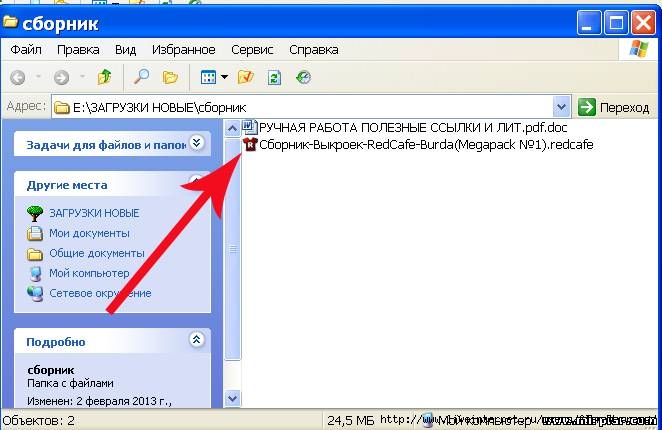
Метки: полезные программы по шитью RedCafe |
Как сделать скриншот (скрин), снимок с экрана монитора |
Это цитата сообщения Mademoiselle_Viv [Прочитать целиком + В свой цитатник или сообщество!]

1. Нажать на клавиатуре клавишу Prt Scr ( “Print Screen” на некоторых клавиатурах она подписана как “PrtSc”, а находится как правило где то рядом с клавишей “insert” и “del”.)
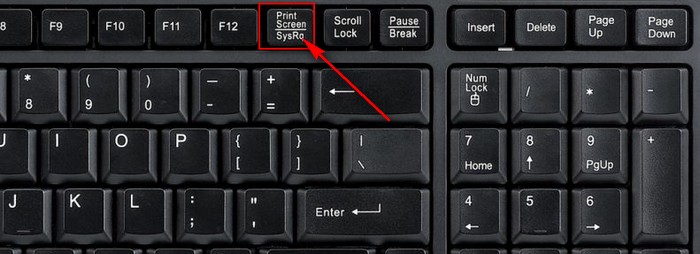
В общем, где-то справа (на разных клавиатурах по разному), но выглядит она так
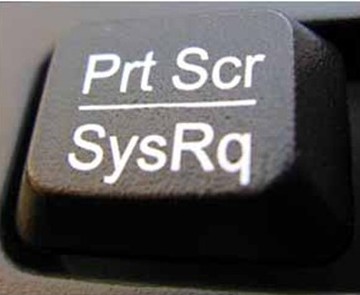
2. Открываете фотошоп и, когда он будет запущен, создаете новый документ и нажимаете комбинацию клавиш “Ctrl” + “V”.
Теперь Вы можете вырезать нужный кусок из фотографии экрана (выделить его прямоугольным выделением и Изображение / Кадрировать).
ВСЕ ! Скриншот готов.
Но вот в моем фотошопе это не проходит (не знаю, почему), тогда
Если в фотошопе не получается вставить изображение.
Нажимаем на кнопку пуска

и выбираем в Стандартных программах Paint
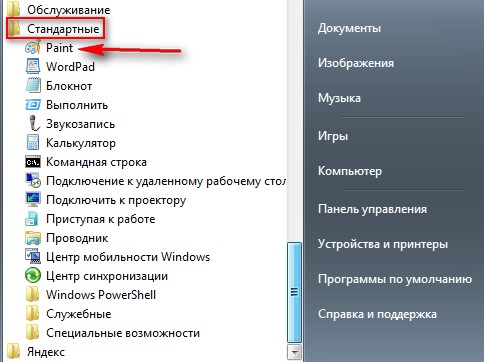
Открываем ее двойным кликом.
Нажимаем кнопку Вставить.

Когда картинка появится,
Нажимаем Обрезать (там же) выделяем нужную часть и еще раз Обрезать
ВСЕ, можно сохранять.
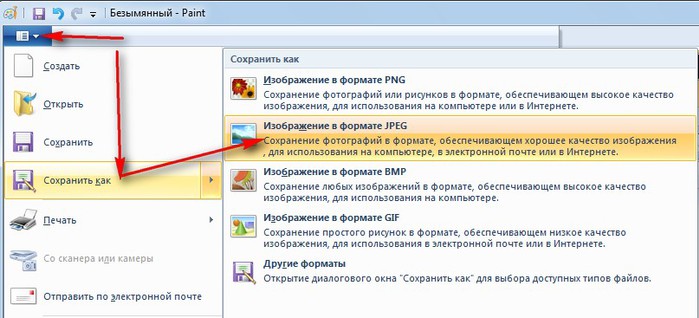
|
Урок по Nero - создание CD с данными, копирование |
Это цитата сообщения EgoEl [Прочитать целиком + В свой цитатник или сообщество!]
Запускаем Nero StartSmart и в окне выбираем тип привода. В нашем случае надо указать CD.

В зависимости от того, какой диск мы хотим записать, выбираем один из шести значков в верхней части окна.
Для записи аудиодиска, который можно прослушивать на CD- или MP3-плеере, нажимаем третью слева пиктограмму - Звук.

Для записи видеодиска или слайд-шоу из фотографий, выбираем четвертую пиктограмму – Фото и Видео.

Чтобы записать обычный диск, предназначенный для открытия на компьютере, содержащий, например, программы, тексты, игры, музыку, фильмы или картинки, нажимаем вторую пиктограмму - Данные.

После выбора типа проекта в центральной части окна отображается список задач. Рассмотрим самые необходимые.
Читать далее
Скачать Nero 6.1.1.0 - 30 Mb (ключ внутри)
Метки: уроки по интернету |
Цифровая обработка изображений при помощи ACDSee 5.0 |
Это цитата сообщения EgoEl [Прочитать целиком + В свой цитатник или сообщество!]
"Цифровая обработка изображений при помощи ACDSee 5.0"
Выполнив данную практическую работу, вы:
Узнаете как обработать изображение для публикации в Интернет или отправке по электронной почте.
Научитесь создавать ScreenServer (заставку рабочего стола).
Научитесь переименовывать файл или группу файлов, конвертировать файл или группу файлов из одного формата в другой.
Обработка фотографий с помощью каталогизатора изображений ACDSee Systems является отличной альтернативой для тех, кто не может подружиться с Фотошопом. На начальном этапе для подготовки изображений к публикации в Интернет или отправке по почте достаточно графического редактора ACDSee 5.0. Тем более, что в 5-ой версии появилось много инструментов из Фотошопа.
В расширенный пакет ACDSee Systems входят:
1. ACD FotoAngelo 2.0
2. ACD FotoCanvas 2.0
3. ACDSee 5.0
Технология выполнения работы:
1. Пуск - Программы - ACDSee Systems
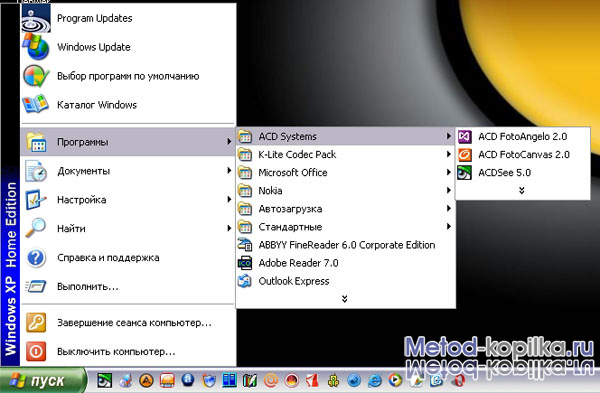
2. Запустим ACD FotoAngelo 2.0. В окне "Быстрое начало работы" предложены 3 режима работы: Создать новый проект, Открыть имеющийся проект или открыть один из предыдущих проектов.
ACD FotoAngelo 2.0
Простая и удобная программа для создания слайд-шоу (и скринсейверов - слайд-шоу). Можно встраивать звук, текст, выбирать эффекты замены изображений. Сама по себе поддерживает 13 графических форматов, а если у вас уже установлена ACDSee, то более 40.
Задача: Создать ScreenServer (заставку рабочего стола). Мы создадим Новый проект.
1. В левой колонке - каталог папок и файлов найдем папку, содержащую необходимые изображения (2).
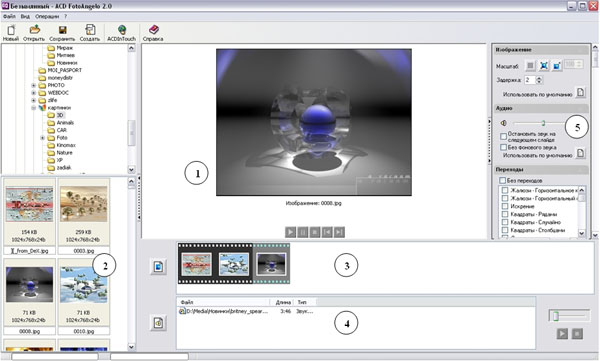
2. Перетащим изображения из каталога (2) - в окно слайдов (3), аналогично выбираем звуковой файл (4).
3. На панели настройки (5) настроим параметры изображения, аудифайлов, выберем вид перехода от слайда к слайду.
4. Сохраним созданый проект в виде заставки, в главном меню выберем Операции - Создать - экранная заставка (.scr) - выберите разрешение заставки под размеры вашего экрана, задайте имя для вашего файла.
ACD FotoCanvas 2.0
Простая и удобная программа для редактирования изображений.
1. Отредактируем изображение средствами ACD FotoCanvas 2.0 Для этого можно открыть изображение, выбрав в контектном меню Правка или в главном меню Действия - Правка - Редактор.
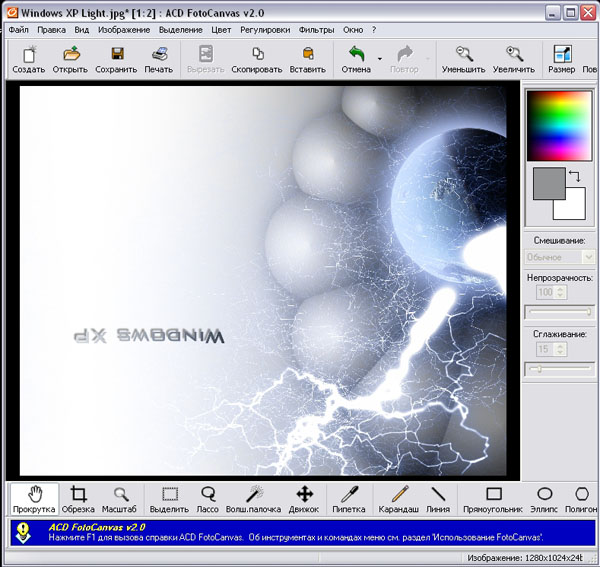
2. Изображение перевернуто, развернем его. Сделать это можно с помощью кнопок Повернуть или Перевернуть. Поэксперементируйте.
3. Фильтры. Встроенные инструменты фильтры (аналог Photoshop).
- Состарим картинку. Фильтр Цвет-Сепия. Поиграйте с настройками.
- Отобразим изображение в зеркально. Фильтр-Деформация-Зеркало. Поиграйте с настройками.
- Разместим световое пятно - солнце в центре картинки. Фильтр-Освещение-Солнце. Установите солнце в необходимом месте.
- Фильтр-Художественные-Перекрестная штриховка.
4. Откорректируем цвет картинки - Автоуровни. Поиграйте с настройками.
5. Изменим размер картинки. Размер - Процент от исходного - 50%. Кроме этого в ACD FotoCanvas 2.0 есть возможность задать размер по пикселям, сохраняя или нет пропорции.
6. Добавим на нашу картинку текстовый блок с датой редактирования рисунка. Щелкаем по кнопке Текст и выбрав тип шрифта, размер, начертание и выравнивание на сой вкус, впишите дату. Чтобы переместить дату по картинке, необходимо подвести указатель мыши к текстовому блоку, курсор превратится в четырехнаправленную стрелку, удерживая левую кнопку перемещаем блок.

Задача. Подготовим фото к публикации на сайте.
Технология выполнения работы:
1.Полученный файл "Портрет.tiff" открываем в программе просмотра (ACDSee), и сразу переходим в "Редактор" (Foto Canvas).

2.Сначала кадрируем (обрезаем) изображение чтобы выделить сюжетно важную часть снимка. Кадрировать важно и нужно.
Резать нужно без жалости, убирая бесполезные и мешающие детали. Инструмент - Вид - Инструменты рисования - Обрезка. Обрезаем до подходящего размера растягивая и сужая границы инструмента, и подтверждаем двумя подряд нажатиями левой кнопки мыши внутри обрезаемой части изображения. Не нравится - Отмена. Повторяем эти операции до приемлемой кадрировки.
3.Пробуем применить Автоуровни, иногда это даёт неплохой результат или помогает понять, что нужно делать дальше. Если не устраивает результат жмём Отменить.
4.Заходим на Регулировки - Изменить. Играем с "Чёрным" и "Белым".
5.Потом Регулировки- Тон/Нас/Светлота,корректируем, если требуется. Иногда полезно чуть-чуть убрать Насыщенность.
6.Следом Регулировки- Красный/Зел/Синий- корректируем, иногда довольно долго, чтобы добиться хорошего результата.
7.Если требуется подавляем шум через Шумоподавление. Но этот инструмент не настраиваемый, а работает уж слишком эффективно, в результате получаются "кукольные" лица. Поэтому я чаще пользуюсь Фильтры - Шум - Удаление медианного шума. Так как при уменьшении размера шум уходит сам собой, почти всегда, оставляю как есть.
8.Теперь уменьшаем размер. Внимание. Приведённые ниже размеры относятся к необрезанному файлу. Будем считать, что пункт 2(кадрировка) мы не выполняли. Правило 50% процентного пошагового уменьшения действительно в любом случае.
Всегда следует уменьшать размер не более чем в 50% от исходного.
Итак. Размер - 50%
9.Резкость, естественно, упала. Повышаем её Фильтры- Резкость. Здесь надо осторожно выбрать от 50 до 90 процентов, потому что ближе к 90 % появляется, так называемая, "зашарпленность", изображение становится плоским и появляются некрасивые контурные границы белого цвета.
10.Слегка упала яркость изображения. Можно добавить Регулировки- Тон/Нас/Светлота, пару делений в Светлота. Чаще полезнее добавить Регулировки- Экспозиция -Белый.
Теперь главное - как всю эту красоту сохранить с минимальными потерями в *jpg - формате.
12.Файл "Портрет.tiff" - сохраняем через Файл- Сохранить как... и в названии ставим дополнительный значок - "Портрет1.tiff", чтобы не перезаписать исходный файл. Дело в том, что сразу в *jpg переводить не следует - почему-то сильно падает качество, да и неудобно.
13.Поэтому переходим обратно в программу просмотра и находим отредактированный файл "Портрет1.tiff" (Горизонтальный - около 850 кб, вертикальный - около 430 кб.) Правой кнопкой - контекстное меню - Преобразовать, выбираем JPG-JPEG.
Регулируем "Параметры формата" экспериментально. Моя задача, как правило, не прывысить 100 кб при хорошем качестве.
В редких случаях я допускаю превышение размера до 140 кб для сохранения максимального качества. Вертикальный кадр позволяет сохранять до 100% качества при размере до 100 кб. Горизонтальный - от 60 до 90 %.
Можно сравнить с исходным файлом "Портрет.tiff" весом в 26 мегабайт.

ACDSee 5.0
Простая и удобная программа для просмотра, пермещения, копирования, переименования изображений ограниченного количества форматов.
В Проводнике открываем необходимый файл или папку. В меню Правка размещены следущие очень удобные функции Скопировать в..., Переместить в...
Рассмотрим полезную команду Переименовать группу, предварительно выделяем группу файлов, которую будем переименовывать.
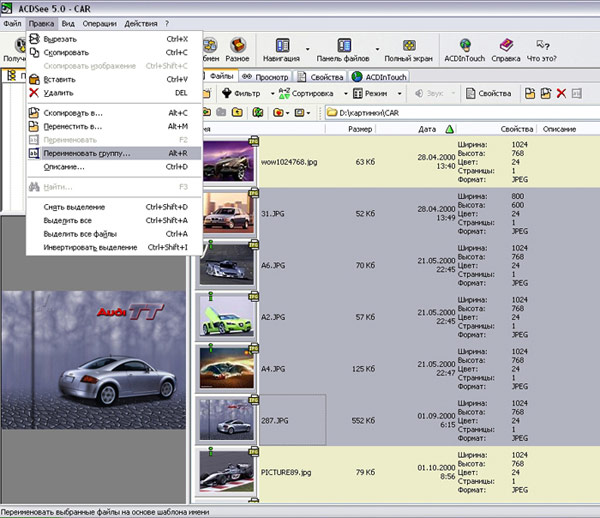
Открывается окно Пакетное переименование. В окне Шаблон можно ввести требуемый формат имени, причем, выбрать возможность замены знака #.
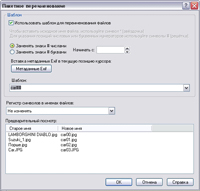
Довольно часто нам приходится изображения конвертировать в тот или иной необходимый формат. Сделать это можно выбрав в главном меню пункт Операции - Конвертирование формата.
В опциях конвертирования формата изображения можно измененные изображения разместить в исходную папку или в другую выбранную папку, также можно удалить исходные файлы.

Источник: http://www.metod-kopilka.ru
Метки: уроки по интернету |
| Страницы: | [2] 1 |